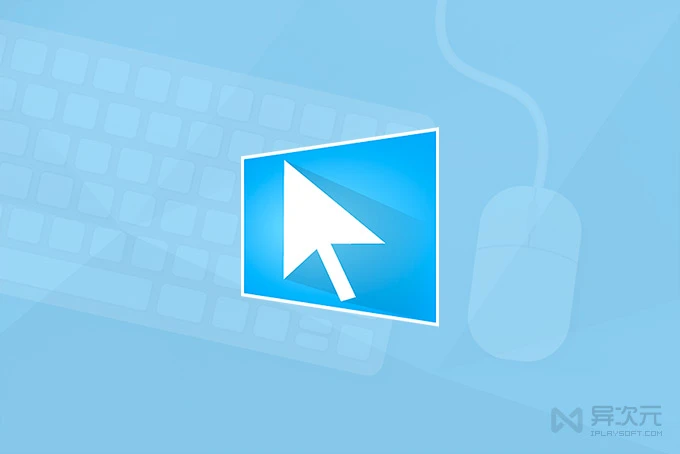WGestures 2 - 全局鼠标手势工具!让鼠标“开挂”的效率神器 (跨平台 Win / Mac)
说到「鼠标手势」大家应该都不会陌生,很多浏览器上都有相关功能或插件可以安装。它们能让你利用鼠标在屏幕上划出指定的线条来执行对应的动作功能,操作起来非常方便高效!
如此实用功能怎能让浏览器独享呢?如果能为 Windows 或 Mac 系统增加鼠标手势功能就好了!“手势一画”就能启动程序或执行自定义命令,无需点击层层菜单,不必按键盘,单手操作又快又省事。WGestures 2 就能满足你,它是一款相当好用的系统全局鼠标手势软件神器……
鼠标开挂神器!WGestures 2 超实用全局鼠标手势工具
WGestures (WG) 是一款开源的跨平台全局的鼠标手势软件,支持 Windows 和 macOS 系统。它能让你在几乎任意程序上使用“手势”!任何时候,只要你按住鼠标右键划出一个手势,就能快速执行这个手势所对应的动作。WGestures 2 里默认已经内置了相当丰富的预设手势动作。
当然,你完全可以自定义设置一些适合自己习惯的手势,来执行各种频繁的操作,比如:前进、后退、关闭窗口、最大化、最小化、复制、粘贴、启动/退出软件、输出文本、打开网址、搜索、模拟按下快捷键、调整声音/亮度、关机、甚至是执行脚本等等。

在新版本里,你除了可以利用鼠标的右键画手势外,还支持鼠标左键、滚轮(中键)、鼠标侧键,甚至还有额外的“屏幕触角”等方式来快速执行各种操作。
题外话:作者开发的另一款「Tickeys」也是很有趣的给键盘打字配上声效的小工具。
下面是 WGestures 鼠标手势的使用例子:
比如 WGestures 已配置了下面的手势:向上划线对应是复制,向下粘贴,左下最小化,右上最大化,左下呼出开始菜单,右下“显示桌面”等等,习惯了之后使用起来真心超级方便高效!下面一小段 GIF 演示,大家感受下。我们只需单手握鼠标就能搞定如此多的动作:
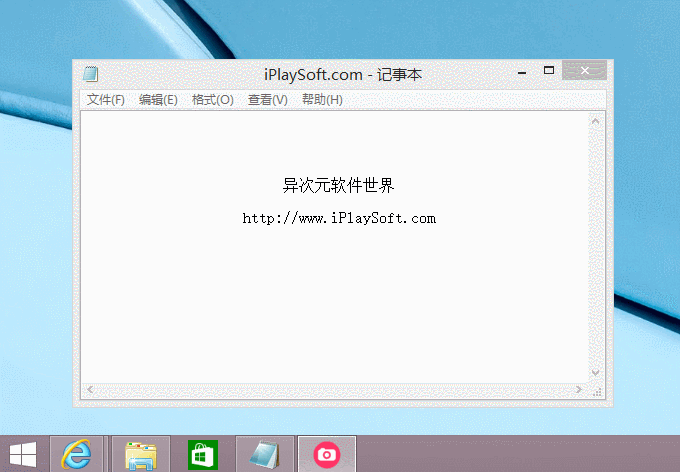
你还可以根据自己的习惯、使用情况加以设置调整 WGestures ,去自定义各种各样的手势与功能,足以让你大呼用得过瘾!
WGestures 2 手势设置与预览
在新版本的 WGestures 2 中,已经配置好的手势将会动态显示出划动的“轨迹”,让你一目了然知道它该“怎么画”,更容易记忆和查看。
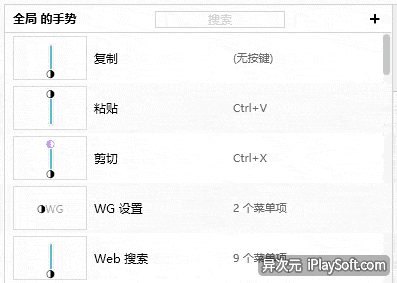
你也完全可以根据自己的喜好和习惯去修改,重新录入属于自己的手势,并且还可以合并相似的轨迹,减少误触发。
针对指定软件单独设置鼠标手势:
除了可以设置一些「系统全局的鼠标手势」之外,你还能添加只针对某款软件「单独生效的手势」。譬如我们可以给 Google Chrome 浏览器、Windows 资源管理器等,专门设置一套鼠标手势,而不必再安装它那些蹩脚又不好用的鼠标手势插件了。

用鼠标手势控制各种软件内置功能的技巧:
这里有一个小技巧,当你想要利用 WGestures 鼠标手势来执行某软件的某个功能,比如 Chrome 恢复关闭网页,实现的办法就是先找到它的键盘快捷键,这里是 CTRL+SHIFT+T,然后你新增一个鼠标手势来对应执行快捷键即可。
这样,无论你想要做更多的操作,只需知道它们的快捷键,比如:
- 切换上一个标签页:
CTRL+TAB - 下一个标签页:
CTRL+SHIFT+TAB - 关闭标签页:
CTRL+W - 新建隐身窗口:
CTRL+SHIFT+N
这些功能就都能轻松通过鼠标手势来完成了。完成设置之后,你会发现基本上平常浏览网站时都已经不需动键盘了,既惬意,效率又特别高!生活多么美好啊……
屏幕触发角功能
用过苹果 Mac 电脑的同学可能会知道,macOS 上有一个很实用的小功能,可以设置屏幕 4 个触发角的动作,譬如当鼠标指针移动到最右下角时可以触发「最小化」,移动到右上角的话触发「机器睡眠」等动作。现在 WGestures 也为我们提供了这样的「触发角」功能了。

你可以为屏幕的四个角分别指定不同的动作功能,之后,你只需将鼠标移到屏幕角落即可触发相应的操作,这个功能也是相当的实用。
让手势更易记,功能更强大
随着配置的手势数量越多,记忆难度也会越大。所以从 WGestures 2 版本开始,作者设计了一套更加人性化的方案,增加了「手势+修饰键」功能以及「鼠标快捷菜单」功能。
手势+修饰键
手势+修饰键顾名思义,可以配合按住诸如 CTRL、SHIFT、ALT 或 CMD、Options 等“修饰键”,来让同一个手势衍生出多个不同的操作,实现触发更多不同的高级动作!比如,原本↑划是复制功能,我们可以设置按住 ALT 再去↑划就是剪切。
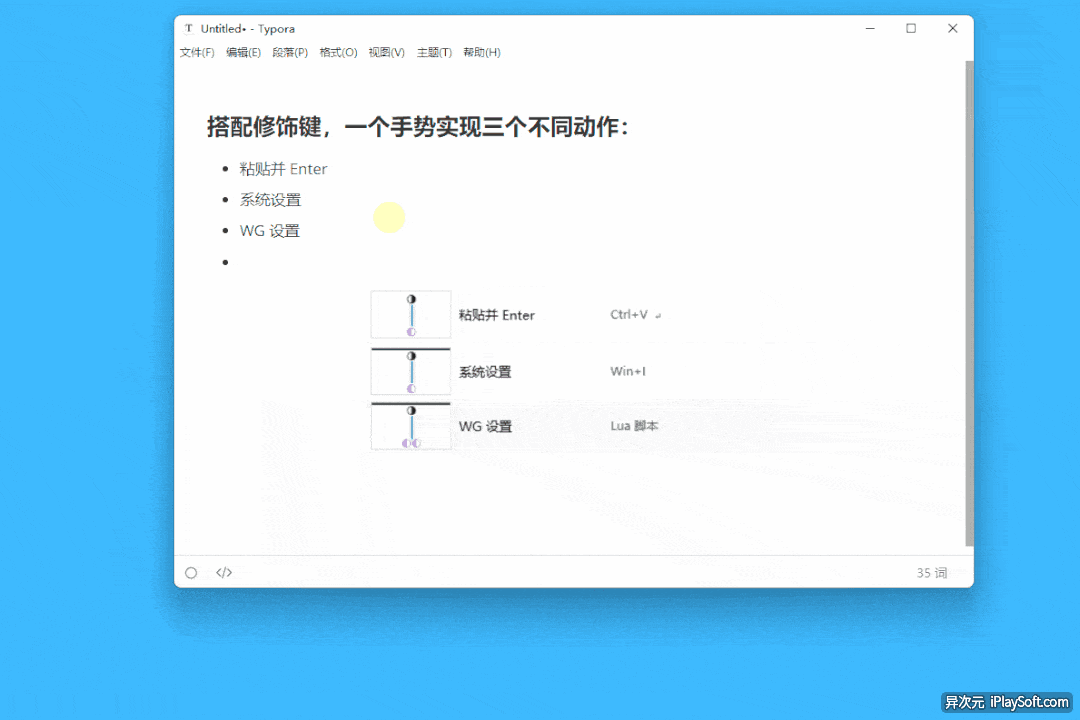
如上图,同样是一个↓下划的手势,我们搭配不同的修饰键,就能获得“粘贴、打开系统设置、打开 WGestures 设置”这三种不同操作。
鼠标「自定义菜单」
日常使用时,还有很多细碎的操作都希望能通过鼠标手势来调用,但设置太多手势又不好弄也不好记,所以 WGestures 2 引入了「鼠标自定义快捷菜单」功能。
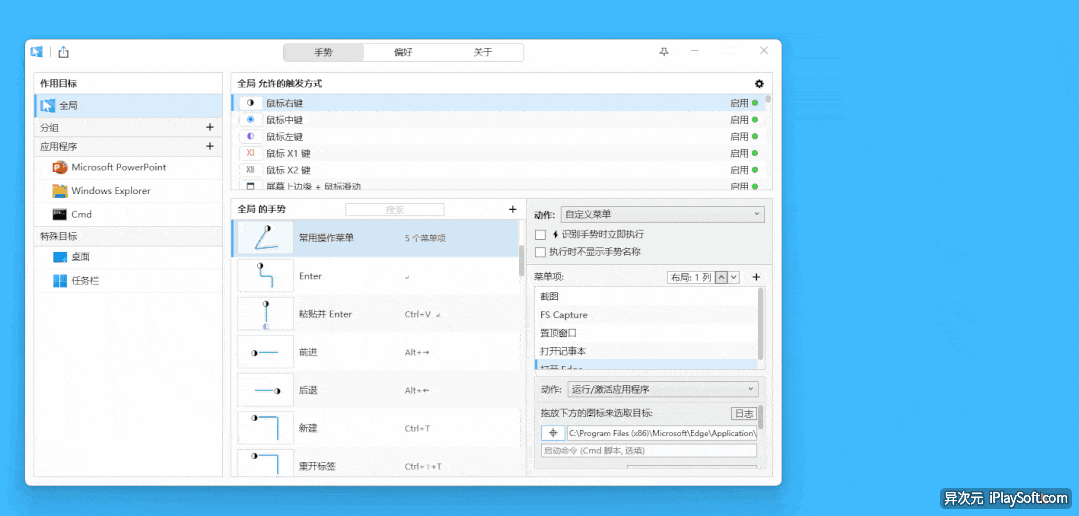
你可以创建一个自定义的「快捷菜单」,添加所有你需要的操作,比如上图的“截图 / 置顶窗口 / 打开记事本 / 打开 Edge”;或者如下图的 “Bing 搜索 / Google 搜索 / 百度搜索”等等都行,然后为这个菜单设定一个手势。

这样,在任何时候,我们只需通过一个手势就能呼出这些菜单,来执行大量不同的繁杂的操作。大大节省了手势的数量以及记忆成本。这个自定义菜单你还可置顶到桌面,方便随取随用。
更多高级玩法 (脚本扩展)
对于更多有编程能力的朋友,如果你们还希望鼠标手势能完成更多高阶的功能,WGestures 也终于如愿以偿地支持「脚本」扩展了。

WGestures 提供了多个接口和变量,让脚本可以与手势密切结合,Windows 用户则可使用 Cmd 以及 Lua 脚本来执行,而 macOS 用户可使用 AppleScript。只要你有想象力以及写代码能力(或者可以让 ChatGPT 帮助一下),你就能用它来打造出无限的可能性。
比如我就在 ChatGPT 的帮助下用 AppleScript 写了一段快速切换 Mac 网络配置 (全局/直连) 的脚本,可以非常方便地使用鼠标手势进行切换。
写在后面:
有了 WGestures 全局手势的增强,你只需用一只手操作鼠标,就能获得极高的操作效率!比起记住各种快捷键的键盘操作还要方便,甚至还能轻松做出一些相当复杂的高级操作。
WGestures 可以说是追求高效操作的朋友的装机必备的系统增强神器,你绝对不应该错过它!而且他跨平台支持 Win 和 Mac,还可以很好地抹平跨系统带来的不同操作习惯。总之,通过这款实用的工具,你可以充分发挥鼠标的能力,用高效的划动手势替代一切繁琐的操作。
相关文件下载地址
官方网站:访问
软件性质:2 代付费 / 1 免费
相关软件:Fences 桌面图标整理 | Listary 文件快速定位 | Seer 仿 Mac 空白键预览文件
另外作品:Tickeys 给键盘配上打字声效
解压密码:www.iplaysoft.com
下载 WGestures 2 鼠标手势软件 (Win) | Mac | 激活码 | 效率相关 | 更多神器
/ 关注 “异次元软件世界” 微信公众号,获取最新软件推送 /
如本文“对您有用”,欢迎随意打赏异次元,让我们坚持创作!
赞赏一杯咖啡